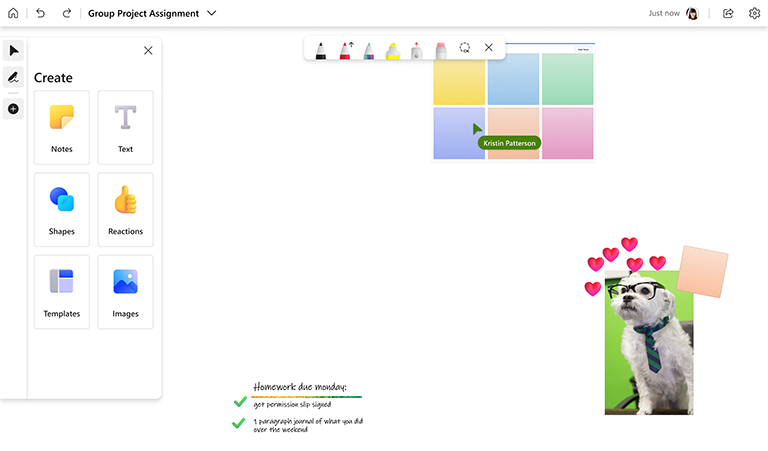Aplikacija Whiteboard ponuja odličen način za sodelovanje učencev pri skupinskih projektih, še posebej, če jo uporabljajo skupaj s Microsoft Teams.
Če želite začeti, ustvarite skupinski klepet v aplikaciji Teams. Od tam lahko učenci dodajo zavihek Tabla v klepet in si ogledajo napredek v projektu. Aplikacija Whiteboard je odlično mesto za zbiranje zamisli, zajemanje zamisli, risanje vpogledov in sledenje dejanjem.
Ključne funkcije:
-
Če želite začeti, uporabite predloge za zbiranje zamisli
-
Pisanje s peresom pomaga pri izkušnjah ustvarjalnih sokov
-
Vstavljanje slik iz računalnika za dodajanje obogatenih vizualnih slik
-
Organizirajte svoje misli z barvitimi samolepljivimi listki
-
Sodelujte v poljubni napravi z izbrano vnosno metodo – tipkovnico, miško, zaslonom na dotik ali peresom
-
S spektrom orodij, vključno z reakcijami, samolepljivimi listki, polji z besedilom in rokopisom, lahko sodelujete čim manj ali več.
Nastavitev skupin v storitvi Microsoft Teams
-
Če želite ohraniti skupinsko delo zasebno, uporabite skupinska klepeta namesto ekipe ali kanala v aplikaciji Teams.
-
Ustvarite skupinska klepeta za vsako skupino (s seboj vključeno v posamezno skupino) ali naročite učencem, naj to storijo.
-
Če želite v klepet dodati tablo, izberite gumb + na vrhu zaslona v oknu klepeta, poiščite Aplikacijo Whiteboard, jo izberite in kliknite Shrani.
-
Do table, povezane s skupinskim klepetom, lahko zdaj dostopate neposredno iz klepeta ali iz aplikacije Whiteboard.
Med projektom
-
Študentom posredjte navodila o tem, kako naj uporabljajo tablo za projekt. Pojasnite na primer, ali bo tabla od prikazana kot del projekta ali pa bo med projektom preprosto na voljo kot delovni prostor.
-
Študente obvestite o funkcijah aplikacije Whiteboard, ki jih lahko uporabljajo, kot so predloge za zbiranje zamisli, oblike, vstavljanje slik, zmogljivosti pisanja s peresom itd.
-
Spodbujajte študente, da uporabljajo tablo med srečanji za interakcijo in zbiranje zamisli v realnem času.
-
Če imajo učenci vprašanja, vas lahko povabijo na tablo tako, da vas dodajo v klepet ali pa vam pošljejo povezavo za skupno rabo table.
Po seji
-
Če je treba aplikacijo Whiteboard odpisati, naj vas učenci povabijo v tablo. Druga možnost je, da ustvarijo sliko PNG svoje table v meniju Nastavitve in vam jo nato pošljejo.
Glejte tudi
Oglejte si naše druge vodnike za whiteboard za več informacij!